
u深度u盤(pán)啟動(dòng)盤(pán)制作工具精簡(jiǎn)版
v5.0.18.625 便攜版- 軟件大小:616.00 MB
- 軟件語(yǔ)言:簡(jiǎn)體中文
- 更新時(shí)間:2020-12-21
- 軟件類(lèi)型:國(guó)產(chǎn)軟件 / 磁盤(pán)工具
- 運(yùn)行環(huán)境:WinAll, WinXP, Win7, Win10, WP7
- 軟件授權(quán):免費(fèi)軟件
- 官方主頁(yè):http://www.mianpu1000.com
- 軟件等級(jí) :
- 介紹說(shuō)明
- 下載地址
- 精品推薦
- 相關(guān)軟件
- 網(wǎng)友評(píng)論
u深度u盤(pán)啟動(dòng)盤(pán)制作工具免安裝版可以是可以幫助進(jìn)行u盤(pán)工作的工具,通過(guò)它能激活我們所需要使用的u盤(pán),同時(shí)支持u盤(pán)各項(xiàng)數(shù)據(jù)的更改,從而得到一個(gè)符合規(guī)格要求的u盤(pán)。
u深度u盤(pán)啟動(dòng)盤(pán)制作工具綠色版簡(jiǎn)介
u深度u盤(pán)啟動(dòng)盤(pán)制作工具是一款專(zhuān)業(yè)的啟動(dòng)盤(pán)制作工具。采用傻瓜式操作,只需一鍵即可制作出啟動(dòng)u盤(pán),操作簡(jiǎn)單方便。強(qiáng)大的兼容性,該軟件制作好的啟動(dòng)u盤(pán)可用于啟動(dòng)目前市面上任何一款電腦。
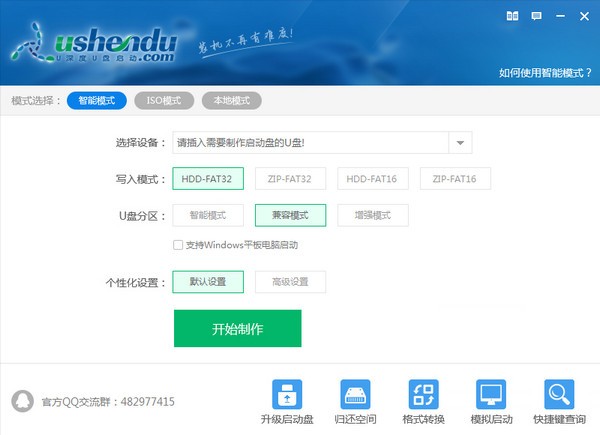
u深度u盤(pán)啟動(dòng)盤(pán)制作工具精簡(jiǎn)版功能
1、備份還原欄目,可備份與還原系統(tǒng)常用文件以及系統(tǒng)驅(qū)動(dòng);
2、uefi啟動(dòng)盤(pán)制作成功率高,可兼容市面上鎖帶有uefi啟動(dòng)的電腦;
3、具有使用教程欄目,可方便觀看查閱所遇到的問(wèn)題
4、可刷新u盤(pán)圖標(biāo)緩存工具,制作u盤(pán)啟動(dòng)可自行釋放到u盤(pán);
5、優(yōu)化主程序獲取磁盤(pán)號(hào);
6、所制作的啟動(dòng)u盤(pán)支持uefi+bios雙啟動(dòng)模式;
7、支持win7、win8原生系統(tǒng)一鍵安裝至gpt(uefi);
u深度u盤(pán)裝系統(tǒng)分區(qū)教程
1、將制作好的u深度u盤(pán)啟動(dòng)盤(pán)連接到電腦usb接口,重啟電腦等待出現(xiàn)開(kāi)機(jī)界面瞬間按下啟動(dòng)快捷鍵,系統(tǒng)會(huì)進(jìn)入到啟動(dòng)項(xiàng)選擇窗口,然后選擇u盤(pán)啟動(dòng)后,系統(tǒng)進(jìn)入至u深度主菜單,選擇“【02】u深度win8pe標(biāo)準(zhǔn)版(新機(jī)器)”這個(gè)選項(xiàng),按下回車(chē)鍵確認(rèn)。
2、進(jìn)入win8pe桌面后,雙擊“diskgenius分區(qū)工具”,在diskgenius分區(qū)工具主菜單欄上點(diǎn)擊“快速分區(qū)”。
3、在彈出的窗口中選擇“分區(qū)數(shù)目”,在高級(jí)設(shè)置中可以設(shè)置磁盤(pán)格式、大小、卷標(biāo)以及主分區(qū),修改完成后點(diǎn)擊“確定”即可。
4、接著會(huì)彈出警示窗口,我們確認(rèn)更改信息無(wú)誤后,點(diǎn)擊“是”,開(kāi)始進(jìn)行硬盤(pán)快速分區(qū)就可以了。
更新日志
1、新增備份還原個(gè)人資料功能
2、增添刷新u盤(pán)圖標(biāo)緩存工具,制作u盤(pán)啟動(dòng)后可以自行釋放到u盤(pán)
3、支持自定義win03/8pe啟動(dòng)、載入桌面、桌面背景
4、增添各種模式教程以及個(gè)性化使用教程
5、優(yōu)化制作u盤(pán)啟動(dòng)代碼,制作成功率幾乎達(dá)到百分百
6、修正win7安裝本地模式寫(xiě)入引導(dǎo)不成功
提取碼: jg3x
下載地址
- Pc版
u深度u盤(pán)啟動(dòng)盤(pán)制作工具精簡(jiǎn)版 v5.0.18.625 便攜版
本類(lèi)排名
- 1 圖吧工具箱官方版v2025.01
- 2 transmac中文版(mac啟動(dòng)盤(pán)制作工具)v14.4 免費(fèi)版
- 3 AOMEI Partition Assistant(硬盤(pán)分區(qū)管理)v10.2.2
- 4 CheckTools(U盤(pán)批量格式化工具)v1.0.0.1 綠色免費(fèi)版
- 5 crystaldiskinfo硬盤(pán)檢測(cè)工具v9.5.0
- 6 apfs for windows(apfs分區(qū)管理器)v2.1.82
- 7 ValiDrive(U盤(pán)/移動(dòng)硬盤(pán)容量檢測(cè)工具)v1.0 官方綠色版
- 8 華為家庭存儲(chǔ)v3.0.3.312 官方版
- 9 Parted Magic 2023v2023.02.26
- 10 hd tune pro win10綠色免安裝版v5.70 中文版
本類(lèi)推薦
- 1 傲梅分區(qū)助手免安裝版v10.4.0
- 2 優(yōu)啟通軟件(u盤(pán)啟動(dòng)盤(pán)制作工具)v10.3.6
- 3 u盤(pán)寫(xiě)保護(hù)軟件綠色版
- 4 u盤(pán)魔術(shù)師全能版pc端
- 5 intel ssd toolbox中文版v3.5.15 綠色版
- 6 sandisk ssd dashboard官方版v3.2.2.9 最新版
- 7 u大師u盤(pán)啟動(dòng)盤(pán)制作工具v4.7.47.83 電腦版
- 8 hd tune專(zhuān)業(yè)版(硬盤(pán)檢測(cè)工具)v5.75 中文版
- 9 u深度u盤(pán)啟動(dòng)盤(pán)制作工具精簡(jiǎn)版v5.0.18.625 便攜版
- 10 啟動(dòng)大師個(gè)人版最新版v6.2 官方版
裝機(jī)必備
換一批- 聊天
- qq電腦版
- 微信電腦版
- yy語(yǔ)音
- skype
- 視頻
- 騰訊視頻
- 愛(ài)奇藝
- 優(yōu)酷視頻
- 芒果tv
- 剪輯
- 愛(ài)剪輯
- 剪映
- 會(huì)聲會(huì)影
- adobe premiere
- 音樂(lè)
- qq音樂(lè)
- 網(wǎng)易云音樂(lè)
- 酷狗音樂(lè)
- 酷我音樂(lè)
- 瀏覽器
- 360瀏覽器
- 谷歌瀏覽器
- 火狐瀏覽器
- ie瀏覽器
- 辦公
- 釘釘
- 企業(yè)微信
- wps
- office
- 輸入法
- 搜狗輸入法
- qq輸入法
- 五筆輸入法
- 訊飛輸入法
- 壓縮
- 360壓縮
- winrar
- winzip
- 7z解壓軟件
- 翻譯
- 谷歌翻譯
- 百度翻譯
- 金山翻譯
- 英譯漢軟件
- 殺毒
- 360殺毒
- 360安全衛(wèi)士
- 火絨軟件
- 騰訊電腦管家
- p圖
- 美圖秀秀
- photoshop
- 光影魔術(shù)手
- lightroom
- 編程
- python
- c語(yǔ)言軟件
- java開(kāi)發(fā)工具
- vc6.0
- 網(wǎng)盤(pán)
- 百度網(wǎng)盤(pán)
- 阿里云盤(pán)
- 115網(wǎng)盤(pán)
- 天翼云盤(pán)
- 下載
- 迅雷
- qq旋風(fēng)
- 電驢
- utorrent
- 證券
- 華泰證券
- 廣發(fā)證券
- 方正證券
- 西南證券
- 郵箱
- qq郵箱
- outlook
- 阿里郵箱
- icloud
- 驅(qū)動(dòng)
- 驅(qū)動(dòng)精靈
- 驅(qū)動(dòng)人生
- 網(wǎng)卡驅(qū)動(dòng)
- 打印機(jī)驅(qū)動(dòng)
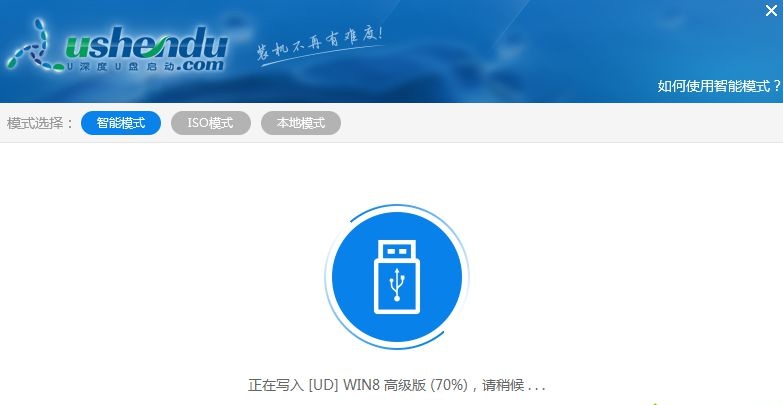


































網(wǎng)友評(píng)論